Microsoft telah benar-benar membantu pengguna Windows yang setia selama bertahun-tahun, tetapi apabila anda mengalami BSOD (Blue Screen of Death) yang sangat ditakuti dengan kesalahan Pengurusan Memori yang menakutkan, ia menjadi sangat tidak membantu. Walaupun terdapat banyak sebab di sebalik ralat ini, untungnya, ada cara untuk mengelakkan situasi yang menjengkelkan ini dan terus menggunakan PC Windows 10 anda dengan senang hati. Jadi, bagaimana anda membetulkan ralat BSOD ini? Mari cari caranya.
Cara Memperbaiki Kesalahan Pengurusan Memori BSOD pada Windows 10 melalui Panel Kawalan
Langkah 1: Apabila anda melihat Blue Screen of Death ralat Pengurusan Memori , hanya Mulakan semula PC anda, tekan F8 butang dengan segera, dan memulakan sistem dalam mod selamat .
Langkah 2: Di desktop , klik pada ikon windows , ketik Control Panel di kotak carian dan tekan Enter . Klik pada hasilnya.
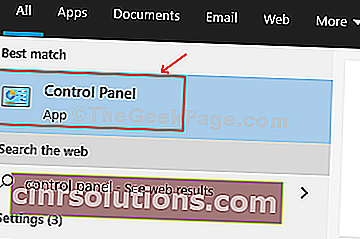
Langkah 3: Di tetingkap Panel Kawalan , klik pada Alat Pentadbiran .

Langkah 4: Di tetingkap Alat Pentadbiran , di sebelah kanan panel, cari dan klik dua kali pada pilihan Diagnostik Memori Windows .

Langkah 5: Ini akan membuka permintaan memori Windows dengan dua pilihan - Mulakan semula sekarang dan periksa masalah (disyorkan ), dan Periksa masalah pada masa saya memulakan komputer saya . Pilih pilihan sebelumnya untuk memulakan semula komputer anda.

Ia akan menjalankan ujian diagnostik secara automatik untuk memeriksa masalah yang memerlukan beberapa minit, jadi sabar dan jangan mematikan PC anda. Biarkan ujian diagnostik selesai. Setelah selesai, ia akan menghidupkan semula PC anda.
* Catatan - PC anda mesti berfungsi dengan baik sekarang. Sekiranya anda masih menghadapi masalah yang sama, anda boleh membersihkan RAM, Hard Drive atau peranti luaran lain dan memasangnya semula.